Установка Microsoft Project
Затем появится окно с текстовыми полями, в которые нужно ввести Product Key (Ключ продукта). Обычно он написан на коробке с диском и представляет собой набор букв и цифр, разделенных дефисами. После ввода ключа нужно нажать кнопку Next (Далее).
Если ключ правильный, то произойдет переход к следующему окну установки, в котором необходимо ввести информацию о владельце программы (то есть о вас). Заполните поля User name (Имя пользователя), Initials (Инициалы) и Organization (Организация) (рис. 1.3). Ничего страшного, если вы введете в них не точную, а приблизительную информацию. Установка выполнится, даже если вообще не заполнять эти поля. После этого вновь нажмите кнопку Next (Далее).
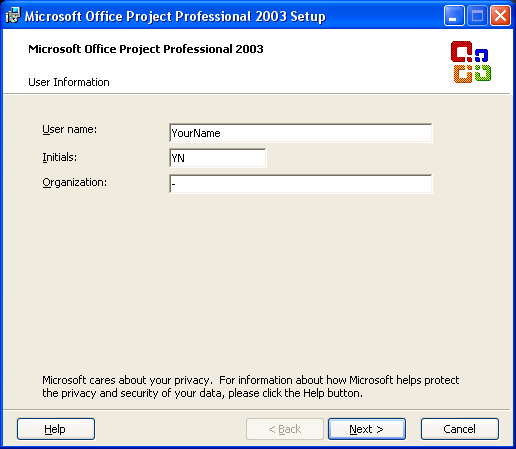
Рис. 1.3. Ввод информации о владельце
В следующем окне представлено лицензионное соглашение, которое нужно принять, установив флажок I accept the terms in the License Agreement (Я принимаю условия лицензионного соглашения) (рис. 1.4), и снова нажать Next (Далее).
Появится окно выбора типа установки и пути на диске (рис. 1.5). Путь указывается в поле Install to (Установить в) внизу окна. Вы можете оставить путь, который предлагает программа установки, или изменить его, нажав кнопку Browse (Обзор). От пути установки, в сущности, ничего не зависит.
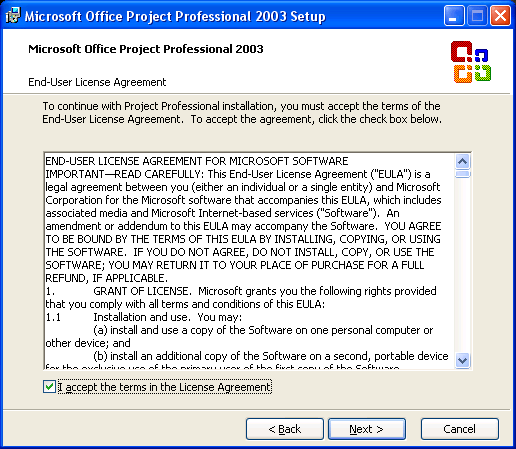
Рис. 1.4. Лицензионное соглашение
